結論から言います。
私は普段はiPad派ですが、Zoom会議の快適さにおいては、今でもMacBook(Big Sur)に軍配が上がります。
「古いOSなのに本当に大丈夫?」
「iPadより優れているってどういうこと?」
そう疑問に思う方もいるかもしれません。
快適にiPadでZoomをこなしている方ももちろんいらっしゃると思いますが、私はどうしても「やりにくい」と感じてしまうポイントがあるのです。
私が古いMacBookを手放せないのは、画面分割のしやすさや処理の安定性など、会議の質を左右する重要なポイントで優位性があるからです。
この記事を読めば、あなたのMacBookがたとえBig Sur世代でも、Zoom会議でサクサクと活躍できる理由と、私が感じたiPadでの具体的な不便さがわかります。
1. 🙅♀️ iPadでZoom会議が「やりにくい」と感じる3つの理由
多くのタスクでiPadがMacBookを凌駕する現代ですが、会議の質が問われるZoomにおいては、どうしても私はMacBookに軍配を上げざるを得ません。
特に「やりにくい」と感じる具体的な理由は、以下の3点に集約されます。
① 致命的な「資料共有」と「画面の視認性」の問題
これが、私がiPadで本格的な会議を避ける最大の理由です。
- マルチタスクの制限: 会議中に資料を共有しながら、参加者の顔を確認し、さらにメモアプリで議事録をとる――この**「三刀流」**がiPadでは非常に困難になります。画面分割機能を使っても、それぞれの領域が狭くなり、資料の文字や参加者の表情を同時に追うのが難しくなります。
- 「共有」の自由度の低さ: Mac OSであれば、特定のウィンドウだけを共有したり、参加者と資料を並べて大きな画面で確認したりと自由度が高いです。しかしiPadの場合、全画面表示になりがちで、資料を共有すると参加者の顔(ギャラリービュー)の表示領域が極端に小さくなるなど、視認性が低下します。
② 主催者なら痛感する「ブレイクアウトルーム」の煩雑さ
会議のホスト(主催者)としてブレイクアウトルームを活用する場合、iPadの操作性には限界を感じます。
- タップ操作の多さ: 参加者の割り当てや、ルーム間の移動・設定など、MacBookなら数回のクリックやキーボード操作で済むことが、iPadでは何度もメニューを開き、画面を切り替えてタップする必要が生じます。
- 直感性に欠ける: 画面がタッチ操作に最適化されている反面、会議をコントロールするホスト側の複雑な操作においては、やはりデスクトップ環境(MacBook)の直感的なインターフェースに比べて手間取ってしまいます。
③ 外部ディスプレイへの「拡張性の低さ」
以前の記事でも触れましたが、外部モニターを接続して会議を行う場合、MacBookの優位性は圧倒的です。
- 二画面の恩恵: MacBookであれば、本体画面で参加者の顔を確認しつつ、外部モニターに共有資料を大きく映す、といった理想的な二画面運用が可能です。
- iPadでも外部モニター接続は可能ですが、ミラーリングになってしまったり、Zoomアプリの仕様上、画面の使い分けに制限があったりと、MacBookのような「会議専用デスク」を構築するのは困難です。
2. ✨ Mac OS Big Sur(古いMacBook)が現役で優れている点
Big Surという古いOSを使っているからこそ得られるメリットも含め、私のMacBookが「Zoom会議専用機」として活躍し続けている理由を説明します。
① 動作が「サクサク」で安定している
古いOSを使い続けているのは、最新OSへのアップデートによる予期せぬトラブルや動作の重さを回避するためでもあります。
- OS更新による負荷の回避: Big Surで動作が安定しているため、Zoom起動中のフリーズや予期せぬクラッシュがほとんどありません。会議の途中でトラブルが起きるリスクを極限まで減らせます。
- シンプルな用途に特化: 他の重いアプリを入れず、Zoomとその関連資料の閲覧・メモだけに用途を絞っているため、MacBook本来の処理能力を会議だけに集中させることができ、「サクサク」とした快適な動作を保っています。
② デスクトップOSならではの「ショートカットキー」
会議中の素早い対応は、デスクトップOSであるMacBookの真骨頂です。
- 即座な操作: マイクのミュート/解除、画面共有の開始/終了、チャットウィンドウの表示など、すべてキーボードのショートカットで瞬時に行えます。これは、重要な発言のタイミングを逃さない、会議の進行をスムーズにする上で非常に重要です。
- iPadのタップ操作と異なり、ショートカットキーは**「ノールック」**で操作できるため、画面から目を離さずに参加者とのコミュニケーションを維持できます。
③ 広い「作業空間」と自由な配置
MacBookの画面の広さと、ウィンドウを自由に配置できるデスクトップ環境は、iPadにはない快適さです。
- マルチウィンドウ: Zoomの画面、資料のPDF、メモ帳をそれぞれ最適なサイズで画面上に配置し、切り替えではなく「同時参照」が容易に行えます。
- ストレスフリーな視認性: 画面が広く、情報が整理されているため、会議中の情報検索や確認作業がストレスなく行えるのが、会議の集中力を保つ上で非常に大きなメリットとなっています。
3. 🎯 まとめ:古いMacBookを「Zoom専用機」にするメリット
この記事では、普段はiPadで十分な私が、今でもMacBook(Mac OS Big Sur)を手放せない理由を、Zoom会議という特定の視点から解説しました。
古いMacBookを特定の役割で活かす
ポイントは、**「最新のOSである必要はないが、デスクトップ環境である必要がある」**タスクに、古いMacBookを特化させるという戦略です。
- 役割の明確化: 日常の閲覧や手軽な作業はiPad、高い安定性、マルチタスク、拡張性が求められるZoom会議はMacBookと役割を分担することで、それぞれの機器の長所を最大限に引き出すことができます。
- 資産の有効活用: トータルアクセス500をいただいたこの記事のように、古いMacBookは完全に時代遅れになったわけではありません。OSのアップデートをストップし、動作が安定した状態で**「Zoom会議専用機」**というニッチな役割を与えることで、古い資産を有効に活用できます。
あなたの手元にあるMacBookがBig Sur世代であっても、またはそれより古い機種であっても、Zoom会議や特定のデスクトップ作業においては、iPadにはない快適さと安定性を提供してくれます。
無理に最新機種に買い替えたり、すべてをiPadに集約したりするのではなく、「一番快適にできる役割」を与えて、長く愛用してみてはいかがでしょうか。
スポンサーリンク
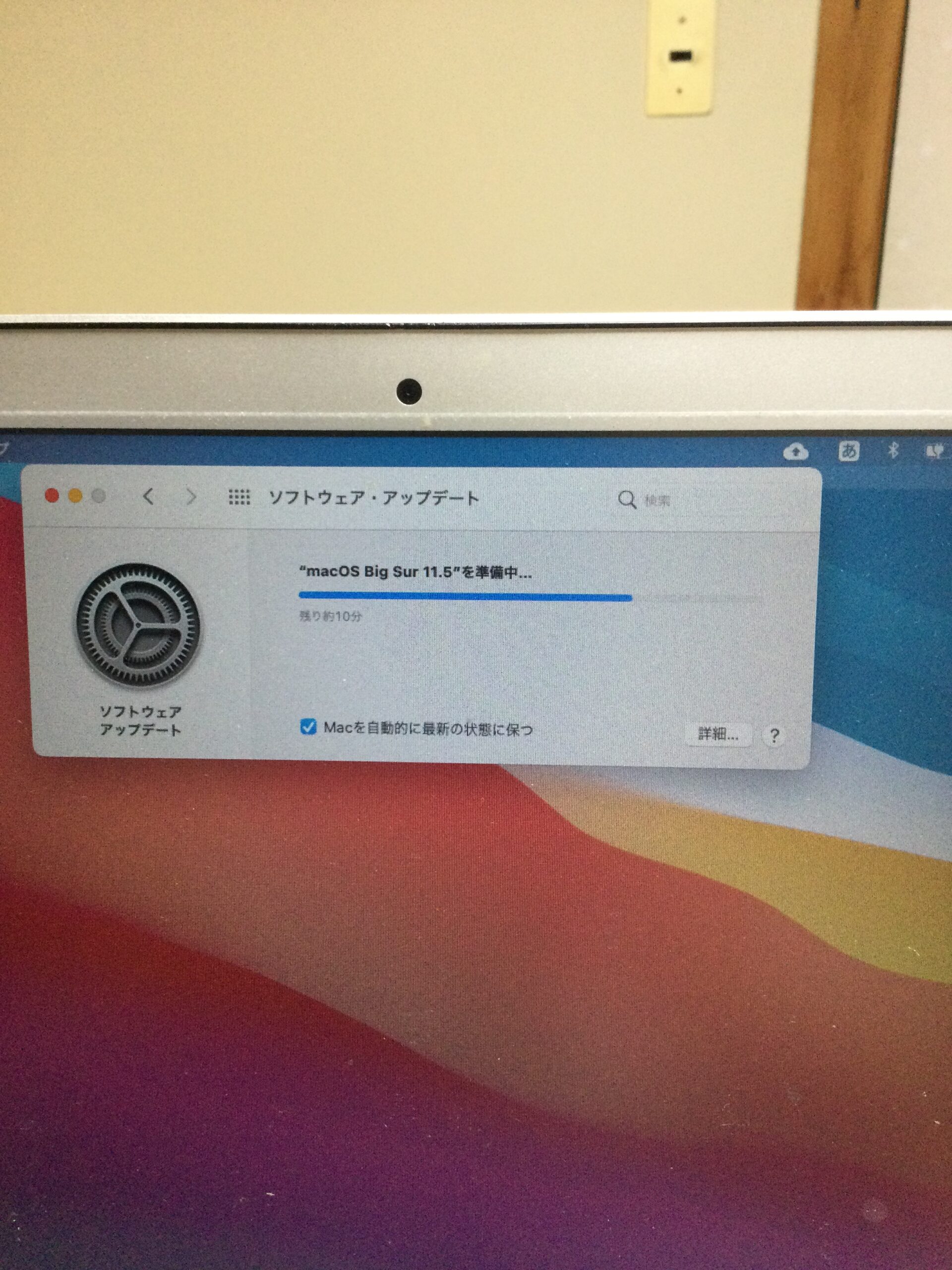
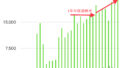
コメント